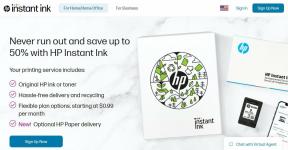Ako anotovať PDF pomocou aplikácie Disk Google v systéme Android
Rôzne / / September 27, 2023
Pravdepodobne už používate aplikáciu Disk Google vo svojom systéme Android na zálohovanie a prístup k súborom PDF, ale vedeli ste, že ju môžete použiť aj na anotovanie dokumentov? Aplikácia Disk Google vám umožňuje pridávať komentáre, zvýraznenia a kresby do vašich súborov PDF, aby ste mohli vykonať tieto zmeny na poslednú chvíľu z telefónu alebo tabletu s Androidom.

Nástroje na vytváranie poznámok v aplikácii Disk Google sa môžu hodiť, keď ste na cestách a nemáte prístup k počítaču. Nižšie vás prevedieme krokmi na používanie aplikácie Disk Google anotovať PDF na svojom telefóne s Androidom. Takže, začnime.
Skôr než začneme, uistite sa, že spĺňate nasledujúce požiadavky na používanie nástrojov na vytváranie poznámok v aplikácii Disk Google.
- Uistite sa, že je súbor PDF zálohovaný na Disk Google.
- Váš telefón musí používať Android 6.0 alebo vyšší.
- Použite najnovšiu verziu aplikácie Disk Google.
Disk Google pre Android
Ako anotovať PDF v aplikácii Disk Google
Aplikácia Disk Google v systéme Android vytvára poznámky k súborom PDF pomocou dotykového pera alebo prsta. Tu je návod, ako používať aplikáciu na kreslenie alebo zvýraznenie textu v PDF.
Ako kresliť do PDF
Krok 1: Spustite aplikáciu Disk Google a otvorte súbor PDF, ktorý chcete upraviť. Klepnite na tlačidlo anotácie v pravom dolnom rohu.

Krok 2: Klepnite na ikonu pera v ľavom dolnom rohu. Potom pomocou posúvača upravte veľkosť pera a vyberte preferovanú farbu.


Krok 3: Na anotáciu alebo označenie súboru PDF použite prst alebo dotykové pero. Počas pridávania poznámok do PDF môžete použiť možnosti gumy, vrátiť späť a znova vykonať v spodnej časti.


Ako zvýrazniť text v PDF
Možno budete chcieť zvýrazniť text, aby ste ho označili za dôležitý alebo ho zdôraznili. Tu je návod, ako na to.
Krok 1: Spustite aplikáciu Disk Google, otvorte súbor PDF a potom klepnite na tlačidlo anotácie v pravom dolnom rohu.

Krok 2: Vyberte možnosť zvýrazňovača zo spodného panela nástrojov. Potom prejdite prstom po texte, ktorý chcete zvýrazniť.

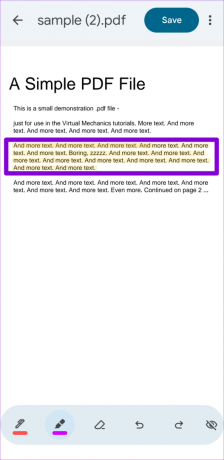
Krok 3: Opätovným klepnutím na ikonu zvýrazňovača zmeníte farbu a hrúbku zvýrazňovača. Ak chcete odstrániť zvýraznenia z textu, môžete použiť možnosti gumy alebo späť na paneli s nástrojmi.

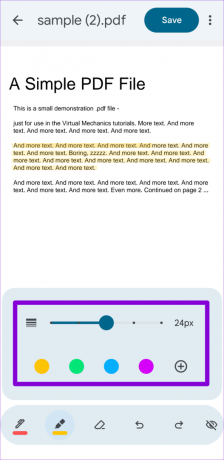
Ako pridať alebo odstrániť komentáre z PDF v aplikácii Disk Google
Okrem kreslenia a zvýrazňovania textu vám aplikácia Disk Google umožňuje pridávať a odstraňovať komentáre k vašim dokumentom PDF. To je celkom užitočné, keď spolupracujete na dokumente s ostatnými.
Ak chcete pridať komentáre do súboru PDF pomocou aplikácie Disk Google, postupujte takto:
Krok 1: Spustite aplikáciu Disk Google. Otvorte súbor PDF a klepnutím na ikonu komentára v hornej časti zobrazte všetky komentáre v dokumente.

Krok 2: Klepnite na možnosť Pridať nové v ľavom hornom rohu.

Krok 3: Klepnite na oblasť dokumentu súvisiacu s vaším komentárom. Zmeňte veľkosť a presuňte rámček, aby ste vybrali preferovanú oblasť dokumentu a klepnite na tlačidlo Pridať komentár.
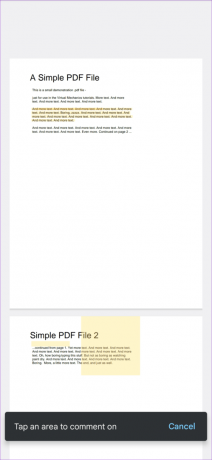

Krok 4: Zadajte svoj komentár a klepnutím na šípku ho uložte.

Ak chcete pridať ďalšie komentáre, zopakujte vyššie uvedené kroky. Ak chcete komentár neskôr odstrániť, postupujte takto:
Krok 1: Otvorte súbor PDF v aplikácii Disk Google a klepnite na ikonu komentára v hornej časti. Potom vyberte komentár, ktorý chcete odstrániť.


Krok 2: Klepnite na ikonu ponuky s tromi zvislými bodkami vedľa komentára a vyberte možnosť Odstrániť.


Krok 3: Potvrďte výberom možnosti Áno.
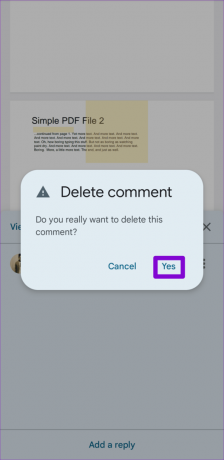
Ako uložiť a zdieľať svoj upravený súbor PDF v aplikácii Disk Google
Po úprave vášho PDF môžete buď prepísať pôvodný súbor, resp vytvorte kópiu a uložte ju na Disk Google. Ak chcete prepísať pôvodný súbor, po úprave dokumentu klepnite na tlačidlo Uložiť v hornej časti.

Prípadne klepnite na ikonu ponuky s tromi bodkami, aby ste upravili súbor PDF ako samostatný súbor a vyberte možnosť Uložiť kópiu.
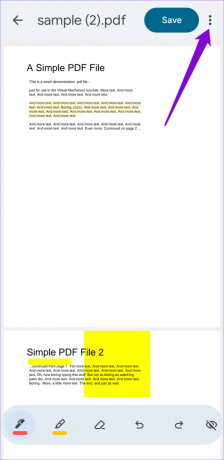

Po uložení upraveného PDF ho môžete zdieľať s ostatnými. Ak to chcete urobiť, klepnite na ikonu s tromi bodkami vedľa nej a potom zdieľajte svoj súbor prostredníctvom odkazu na Disk Google alebo priamo v inej aplikácii.


Ink Your Insights
Bezplatné anotovanie súborov PDF priamo v telefóne s Androidom je pohodlný spôsob, ako si prezrieť dôležité dokumenty alebo poskytnúť vstup do súboru. Aký je váš názor na túto funkciu? Považujete to za užitočné? Dajte nám vedieť v komentároch nižšie.
Posledná aktualizácia 23. augusta 2023
Vyššie uvedený článok môže obsahovať pridružené odkazy, ktoré pomáhajú podporovať Guiding Tech. Nemá to však vplyv na našu redakčnú integritu. Obsah zostáva nezaujatý a autentický.
VEDEL SI
Audacity, bezplatný digitálny audio editor, bol vydaný 28. mája 2000.

Napísané
Pankil je povolaním stavebný inžinier, ktorý začal svoju cestu ako spisovateľ na EOTO.tech. Nedávno sa pripojil k Guiding Tech ako spisovateľ na voľnej nohe, aby sa venoval návodom, vysvetlivkám, nákupným sprievodcom, tipom a trikom pre Android, iOS, Windows a web.